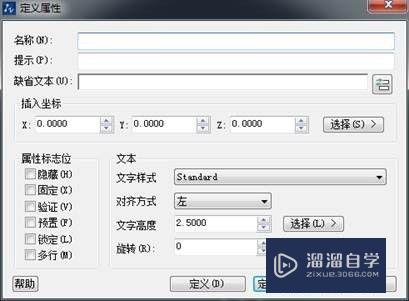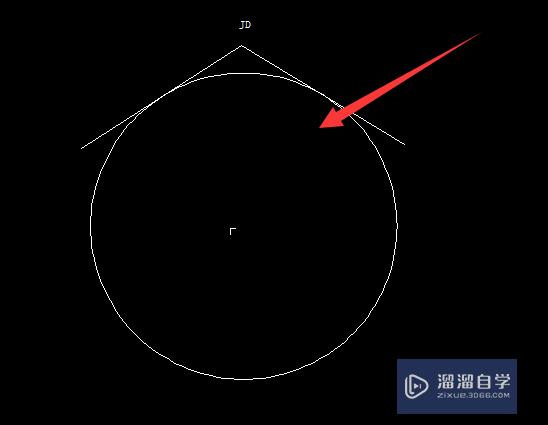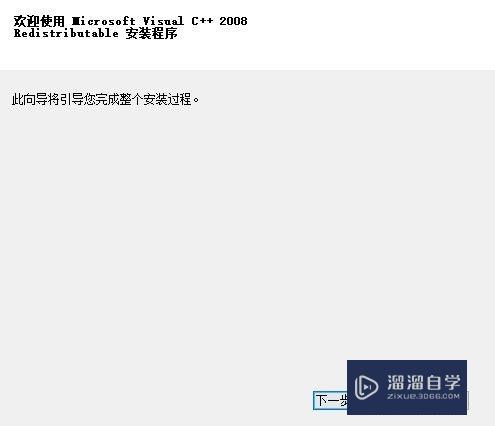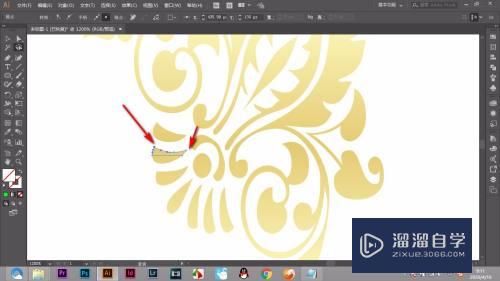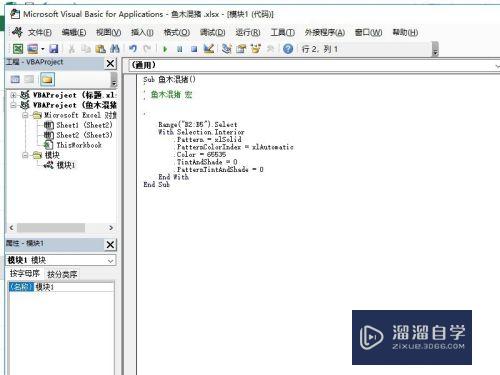CAD怎么快速标注中线性(cad怎么快速标注中线性尺寸)优质
在CAD画出图形后。要进行标注操作。标注工具中有多种。这些标注的方法我们都需要学会。毕竟后续制图都会用到的。那么本次就一起来学习CAD怎么快速标注中线性吧!
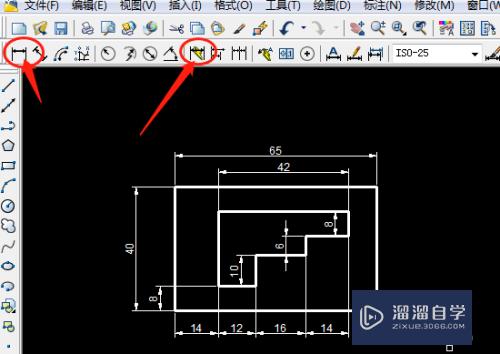
工具/软件
硬件型号:华硕(ASUS)S500
系统版本:Windows7
所需软件:CAD2007
方法/步骤
第1步
先按标注尺寸画出图形。数字一定要输入正确。

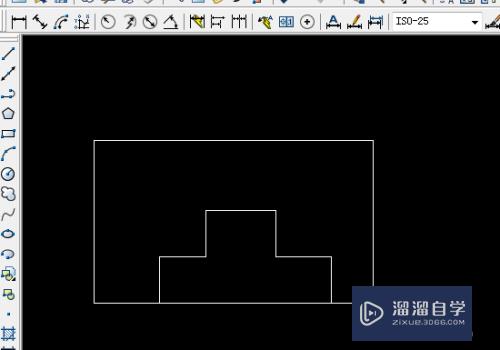
第2步
进行尺寸标注。看标注工具有无显示。如果没有在绘图工具栏右击选“标注”。打勾已显示。未打勾隐藏。并移耍择至合适位置。
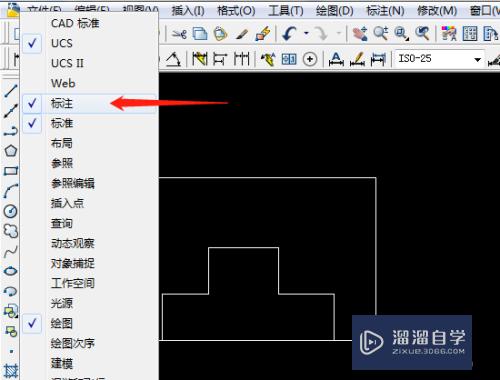
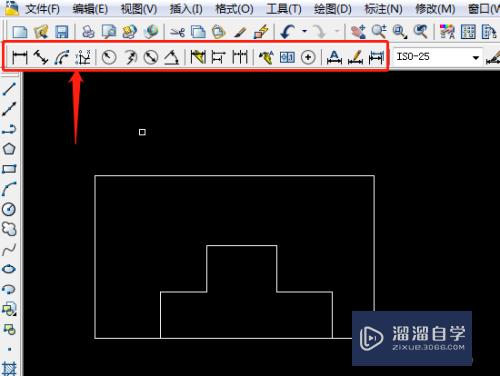
第3步
单击标注工具中第一个“线性”。选定第一个端点(黄颜色小方框)单击。移动鼠标至第二个端点单击。鼠标往下移动合适的距离后单击。
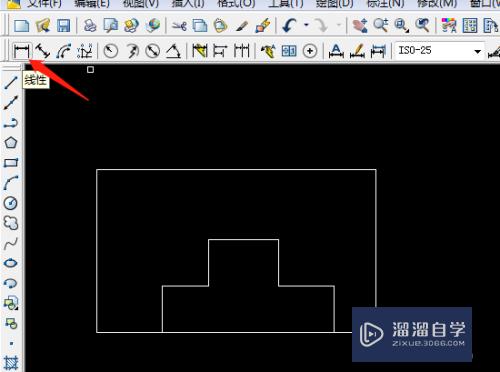

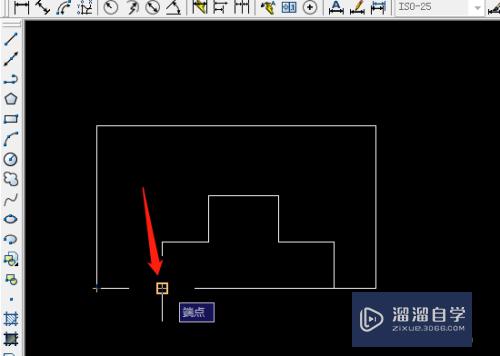

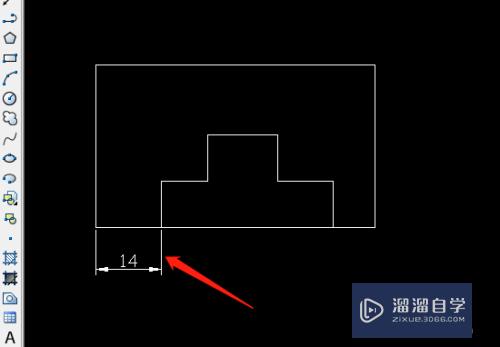
第4步
重复相同的标注可以按空格键(不需要重新再选相同的)。默认上一次的选择。其他的尺寸标注方法一样。标注后如图所示:
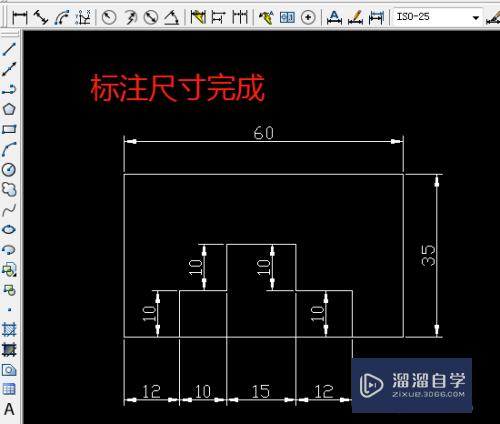
第5步
这个图形的尺寸标注用快速标注更快(有规律的图形)。可以单击放弃后重新标注。单击“快速标注”工具。框选范围后单击鼠标。按空格键阅披往下移动鼠标后单击。
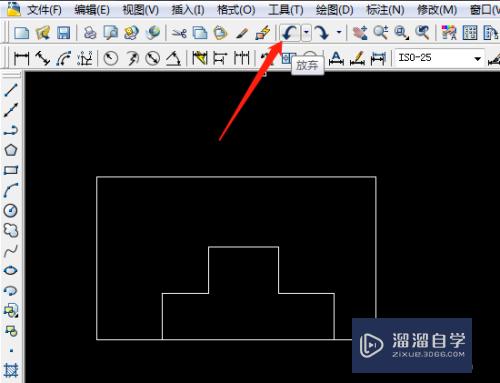
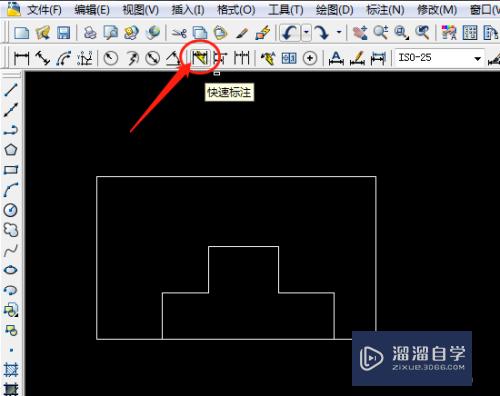
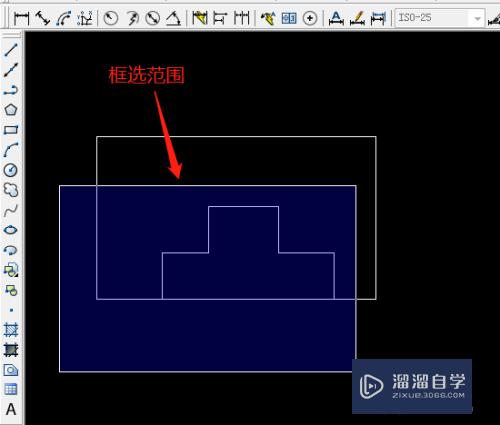
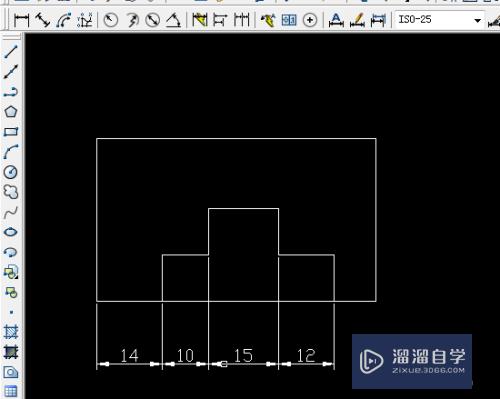
第6步
单条线用快速标注工具。痕处闲按空格键后单击直线后再按空格键。拖动后单击鼠标完成。
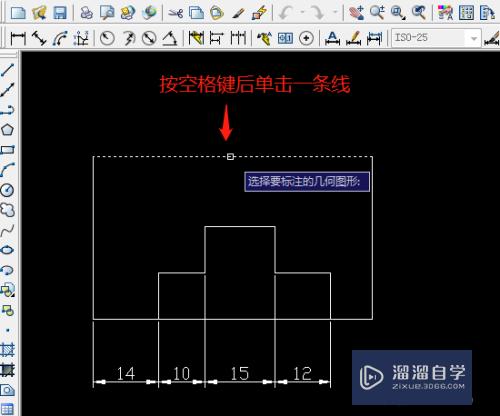
以上关于“CAD怎么快速标注中线性(cad怎么快速标注中线性尺寸)”的内容小渲今天就介绍到这里。希望这篇文章能够帮助到小伙伴们解决问题。如果觉得教程不详细的话。可以在本站搜索相关的教程学习哦!
更多精选教程文章推荐
以上是由资深渲染大师 小渲 整理编辑的,如果觉得对你有帮助,可以收藏或分享给身边的人
本文标题:CAD怎么快速标注中线性(cad怎么快速标注中线性尺寸)
本文地址:http://www.hszkedu.com/62953.html ,转载请注明来源:云渲染教程网
友情提示:本站内容均为网友发布,并不代表本站立场,如果本站的信息无意侵犯了您的版权,请联系我们及时处理,分享目的仅供大家学习与参考,不代表云渲染农场的立场!
本文地址:http://www.hszkedu.com/62953.html ,转载请注明来源:云渲染教程网
友情提示:本站内容均为网友发布,并不代表本站立场,如果本站的信息无意侵犯了您的版权,请联系我们及时处理,分享目的仅供大家学习与参考,不代表云渲染农场的立场!